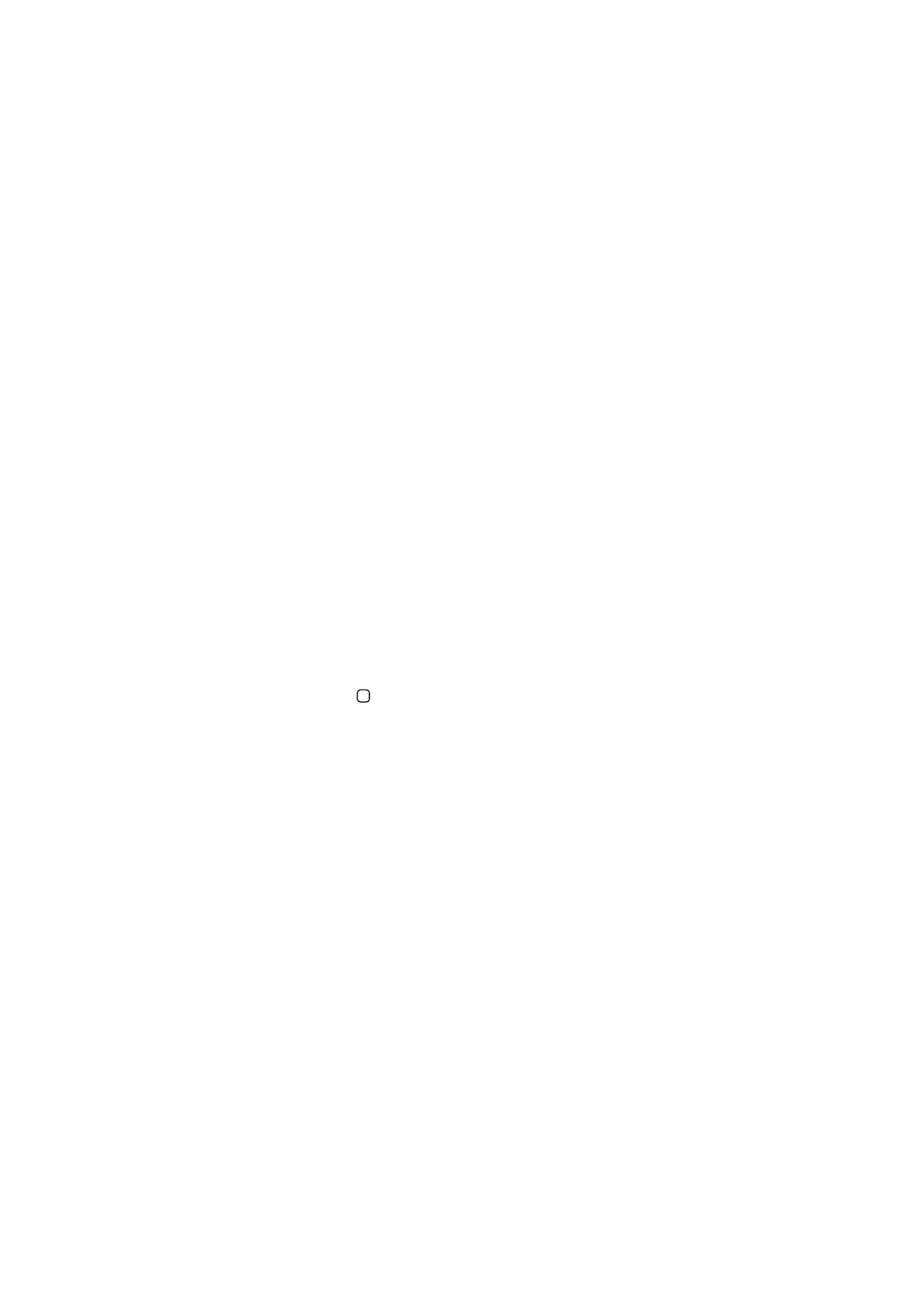
Como fazer um backup do iPod touch
Você pode usar o iCloud ou o iTunes para fazer um backup automático do iPod touch. Se você
optar pelo backup automático do iCloud, não será possível utilizar o iTunes para fazer um backup
automático no seu computador, mas o iTunes poderá ser usado para fazer um backup manual no
seu computador.
Como fazer um backup com o iCloud
O iCloud faz um backup automático do iPod touch diariamente usando uma conexão Wi-Fi
quando ele está bloqueado e conectado a uma fonte de alimentação. A data e a hora do último
backup são indicadas na parte inferior da janela de Armazenamento e Backup. O iCloud faz um
backup de:
Músicas, programas de TV, aplicativos e livros comprados.
Â
Fotos e vídeos do Rolo da Câmera
Â
Ajustes do iPod touch
Â
Dados de aplicativos
Â
144
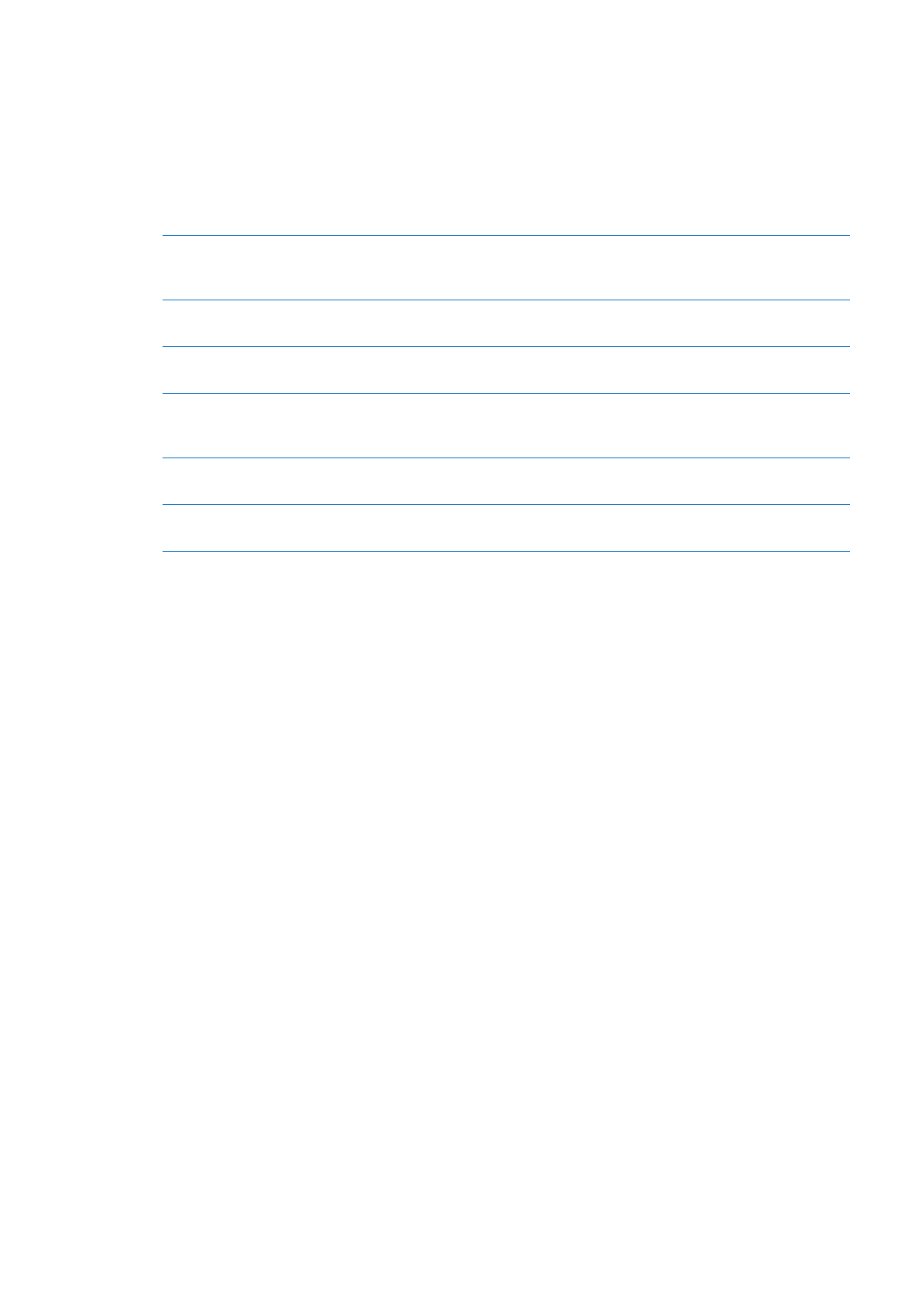
A tela de Início e a organização dos aplicativos.
Â
Mensagens.
Â
Nota: Backups de músicas não ocorrem em todas as regiões e programas de TV não estão dispo-
níveis em todas as regiões.
Se você não ativou o backup do iCloud quando configurou o iPod touch pela primeira vez, é pos-
sível ativar o recurso nos ajustes do iCloud.
Ativar os backups do iCloud
Vá em Ajustes > iCloud e inicie uma sessão com o seu ID Apple e a sua
senha, se necessário. Vá em Armazenamento e Backup e ative o Backup do
iCloud.
Fazer um backup imediatamente
Vá em Ajustes > iCloud > Armazenamento e Backup e toque em Efetuar
Backup Agora.
Gerenciar seus backups
Vá em Ajustes > iCloud > Armazenamento e Backup e toque em Gerenciar
Armazenamento. Toque no nome do seu iPod touch.
Ativar ou desativar o backup do
álbum Rolo da Câmera
Vá em Ajustes > iCloud > Armazenamento e Backup e toque em Gerenciar
Armazenamento. Toque no nome do seu iPod touch e ative ou desative o
backup do álbum Rolo da Câmera.
Visualizar os dispositivos com ba-
ckups ativados
Vá em Ajustes > iCloud > Armazenamento e Backup > Gerenciar
Armazenamento.
Interromper os backups do iCloud
Vá em Ajustes > iCloud > Armazenamento e Backup e desative o Backup
do iCloud.
Não é feito um backup no iCloud das músicas que não foram compradas no iTunes. Use o iTunes
para fazer e restaurar backups. Consulte “Como sincronizar com o iTunes” na página 17.
Importante:
Backups de músicas ou programas de TV comprados não estão disponíveis em todas
as regiões. Os itens comprados anteriormente podem estar indisponíveis se não estiverem mais à
venda na iTunes Store, na App Store ou na iBookstore.
O conteúdo adquirido, assim como o conteúdo do recurso Compartilhar Fotos, não contam contra
os 5 GB de armazenamento gratuito no iCloud.
Como fazer um backup com o iTunes
O iTunes cria um backup incluindo as fotos dos álbuns Rolo da Câmera ou Fotos Salvas, men-
sagens de texto, notas, histórico de ligações, contatos favoritos, ajustes de som e mais. Não é
possível fazer backup de arquivos de mídia (como músicas e algumas fotos), mas eles podem ser
restaurados por meio de sincronização com o iTunes.
Quando o iPod touch é conectado ao computador com o qual é sincronizado normalmente, o
iTunes cria um backup sempre que você:
Â
Sincroniza com o iTunes: O Tunes sincroniza com o iPod touch cada vez que você conecta o
iPod touch ao seu computador. Consulte “Como sincronizar com o iTunes” na página 17. O iTu-
nes não realizará o backup automático de um iPod touch que não está configurado para sincro-
nizar com aquele computador.
Â
Atualiza ou restaura o iPod touch: O iTunes faz um backup automático do iPod touch antes de
atualizar e restaurar.
O iTunes também pode criptografar os backups do iPod touch para proteger seus dados.
Para criptografar os backups do iPod touch: Selecione "Criptografar backup do iPod touch" na
tela de Resumo do iTunes.
145
Apêndice B
Suporte e outras informações
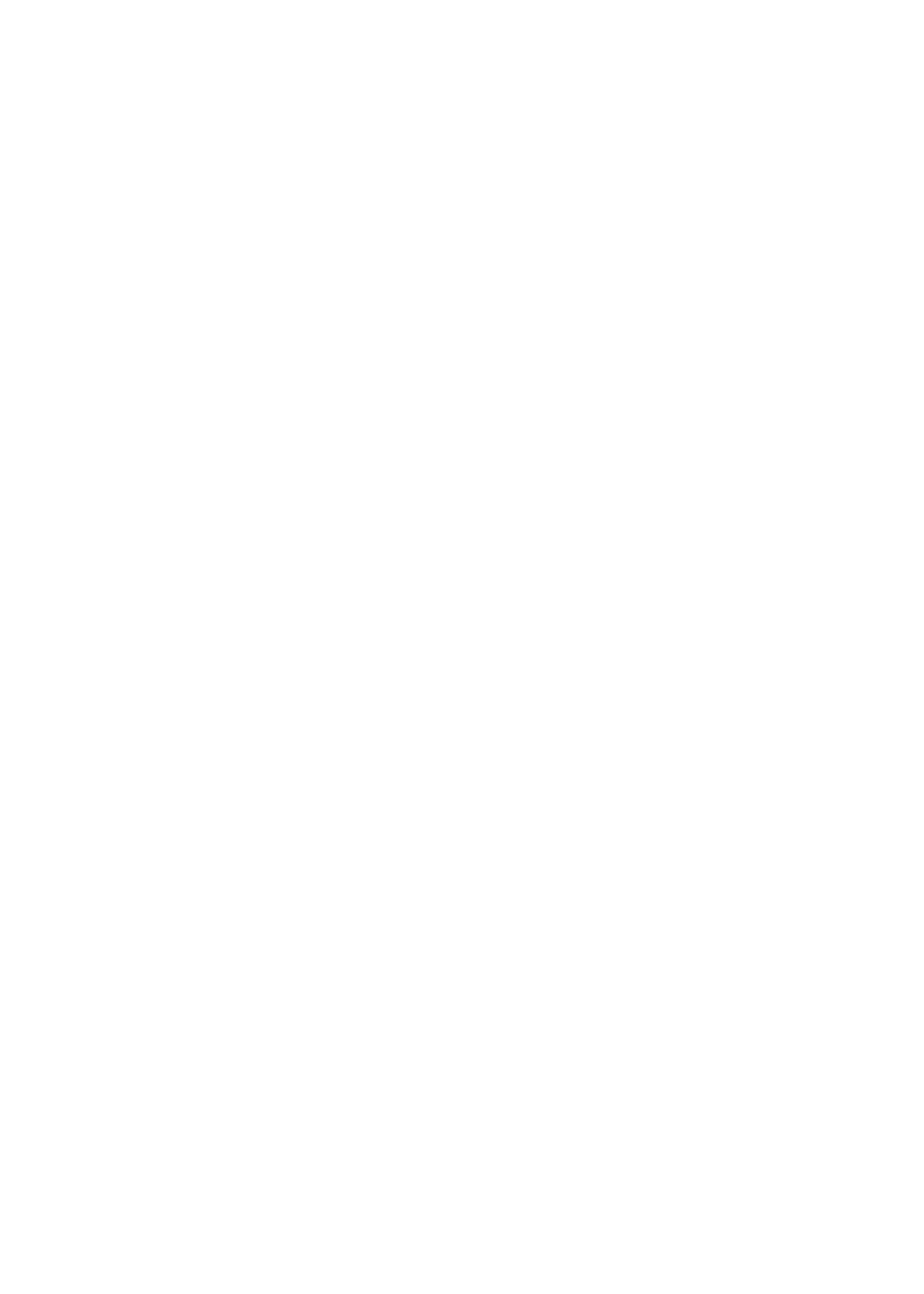
Para restaurar os arquivos e ajustes do iPod touch: Conecte o iPod touch ao computador com o
qual é sincronizado normalmente, selecione iPod touch na janela do iTunes e clique em Restaurar
no painel Resumo.
Para obter mais informações sobre backups, incluindo os ajustes e informações armazenados em
um backup, visite o site support.apple.com/kb/HT1766?viewlocale=pt_BR.
Como remover um backup do iTunes
Você pode remover um iPod touch da lista de backups no iTunes. Você pode desejar fazer isso, por
exemplo, se um backup foi criado no computador de outra pessoa.
Para remover um backup:
1
No iTunes, abra as Preferências do iTunes.
Â
Mac: Escolha iTunes > Preferências.
Â
Windows: Escolha Editar > Preferências.
2
Clique em Dispositivos (o iPod touch não precisa estar conectado).
3
Selecione o backup que deseja remover e clique em Apagar Backup.
4
Clique em Apagar para confirmar que você deseja remover o backup selecionado e clique em OK.